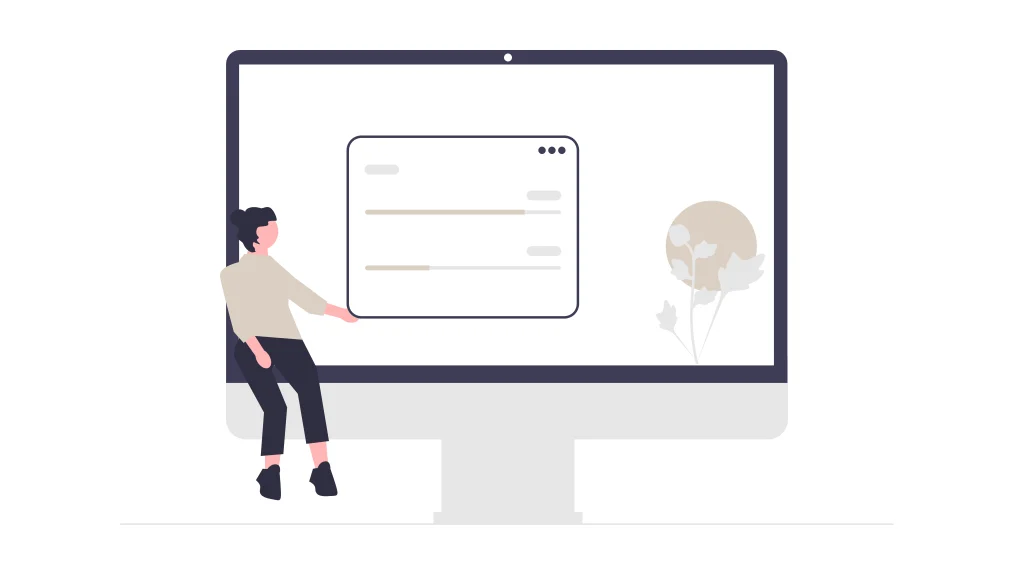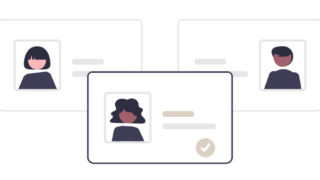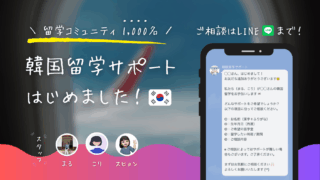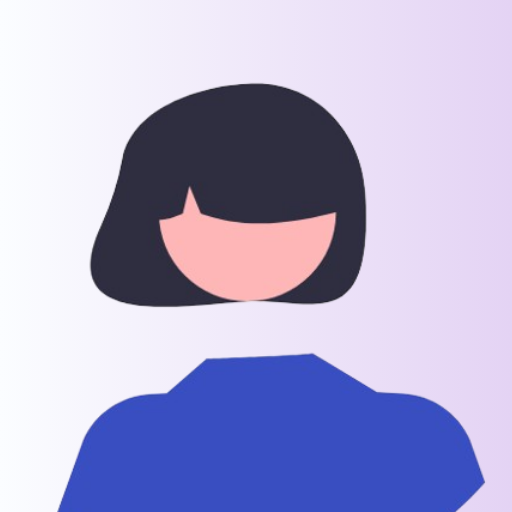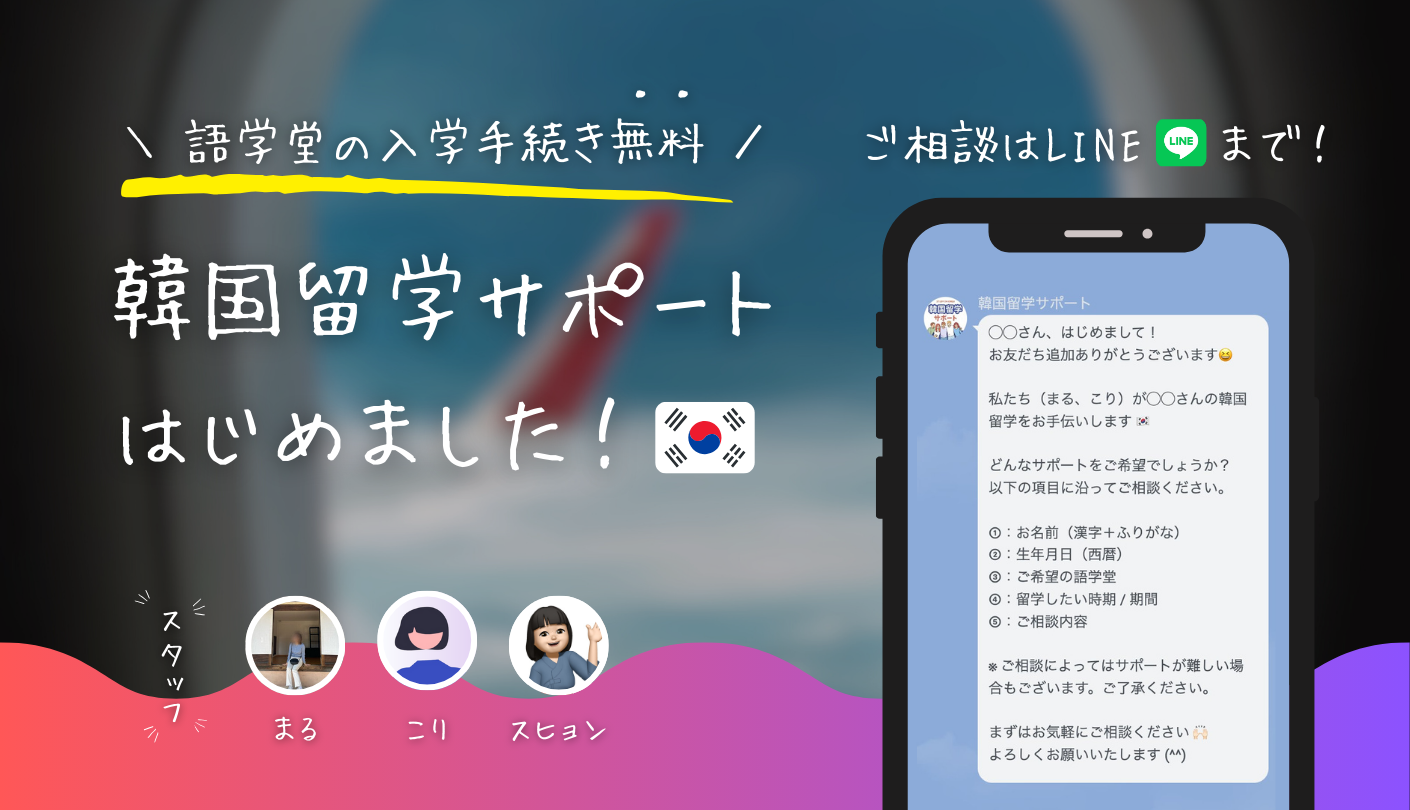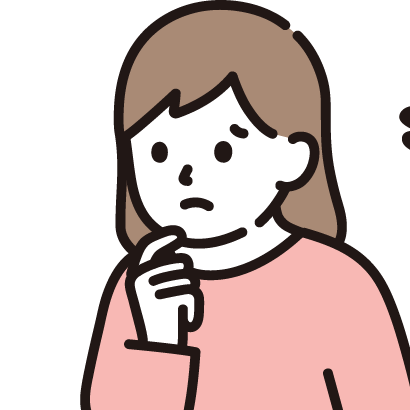
こんにちは、こり(@kore_creator)です。
上記の疑問にお答えします(^^)
🔽 外国人登録証の申請予約をする方法
ハイコリア(Hi Korea)というサイトで出入国管理事務所への訪問予約をする方法についてまとめました。
韓国に91日以上滞在予定の方は外国人登録証の発行が必要です。
こちらは出入国管理事務所で申請手続きを行います。… pic.twitter.com/3Ui0hYL8uG— こりの日常🌙 (@kore_creator) May 30, 2023
- 外国人登録証作成の流れ
- ①:出入国管理事務所への訪問予約
- ②:出入国管理事務所で申請手続き
- ③:後日、外国人登録証の受け取り
本記事では「①:出入国管理事務所への訪問予約」について詳しく解説をします。
②③に加え、そもそも外国人登録証って何?という方は「韓国で外国人登録証を申請する方法【手順3つ/必要な書類+書き方】」をご参考ください。
- 本記事の内容
1.韓国で外国人登録証を作るのに申請予約は必要?
タイトルにもあるとおり「予約は必須」です。
以下の画像をご覧ください。
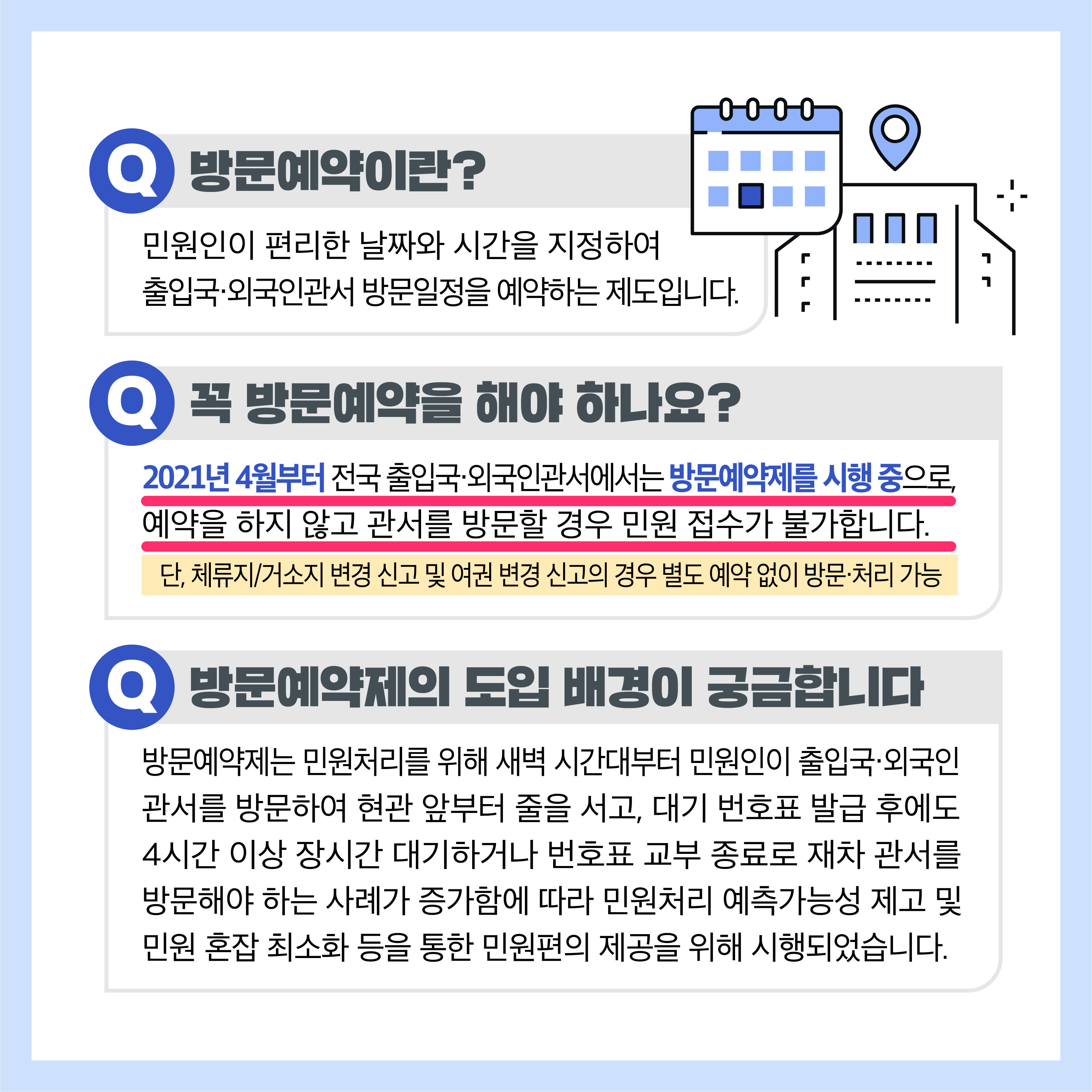
こちらは、Hi Korea(ハイコリア)からの引用です。ハイコリアとは、韓国にやって来た外国人の生活全般をサポートするオンラインサービスのこと。外国人向けの役所だと考えていただければ大丈夫です。
さて、話を戻します。
以下に重要部分を翻訳(意訳)しました。
2021년 4월부터 전국 출입국・외국인관서에서는 방문예약제를 시행중으로, 예약을 하지 않고 관서를 방문할 경우 민원 접수가 불가합니다.
>> 2021年4月から出入国管理事務所では「訪問予約制を実施中」です。予約をせずに訪問した場合は申請が不可能です。
というわけで、上記にはっきり明示されてますね。
ちなみに、外国人登録証について相談したい方は「+82-2-1345」に電話をかければ「外国人総合センター窓口」の担当者に連絡できます。
- 日本語での相談:平日9:00〜18:00
- 韓国語での相談:平日9:00〜22:00
※韓国国内から連絡する場合は「局番なしで1345」にかければOKです
上記の時間帯で日本語の相談もできるので、困ってる方はぜひご利用ください。なお、Twitter(@kore_creator)に連絡をくだされば私でも答えられる範囲で回答しますのでぜひです😌
- 出入国管理事務所は居住地ごとに異なる
そもそも論として、外国人登録証の申請ができる出入国管理事務所は韓国全国に約40箇所あります。
例えば、ソウル居住の方は以下いずれかの出入国管理事務所になります。
| 出入国管理事務所 | 対象地域(居住地) |
|---|---|
| ソウル出入国・外国人庁 | 城東区(성동구)広津区(광진구)江東区(강동구) 龍山区(용산구)銅雀区(동작구)冠岳区(관악구) 瑞草区(서초구)江南区(강남구)松坡区(송파구) |
| ソウル出入国・外国人庁 セジョン路出張所 |
江北区(강북구)蘆原区(노원구)道峰区(도봉구) 鐘路区(종로구)城北区(성북구)中浪区(중랑구) 東大門区(동대문구)恩平区(은평구)中区(중구) |
| ソウル南部出入国 外国人事務所 |
江西区(강서구)九老区(구로구)衿川区(금천구) 麻浦区(마포구)陽川区(양천구) 西大門区(서대문구)永登浦区(영등포구) |
ソウル以外の地域を含め、管轄の出入国管理事務所を検索する方法については、記事の後半で紹介します。
2.ハイコリアで外国人登録証の申請予約をする方法
ここからは画像で説明をしていきます。
訪問予約に必要なものは以下のとおり。
- 訪問予約に必要なもの
- 1.ビザ査証の番号
- 2.ネット環境
- 3.スマホやPC
5〜10分ほどで予約できます。
では、解説を始めます。
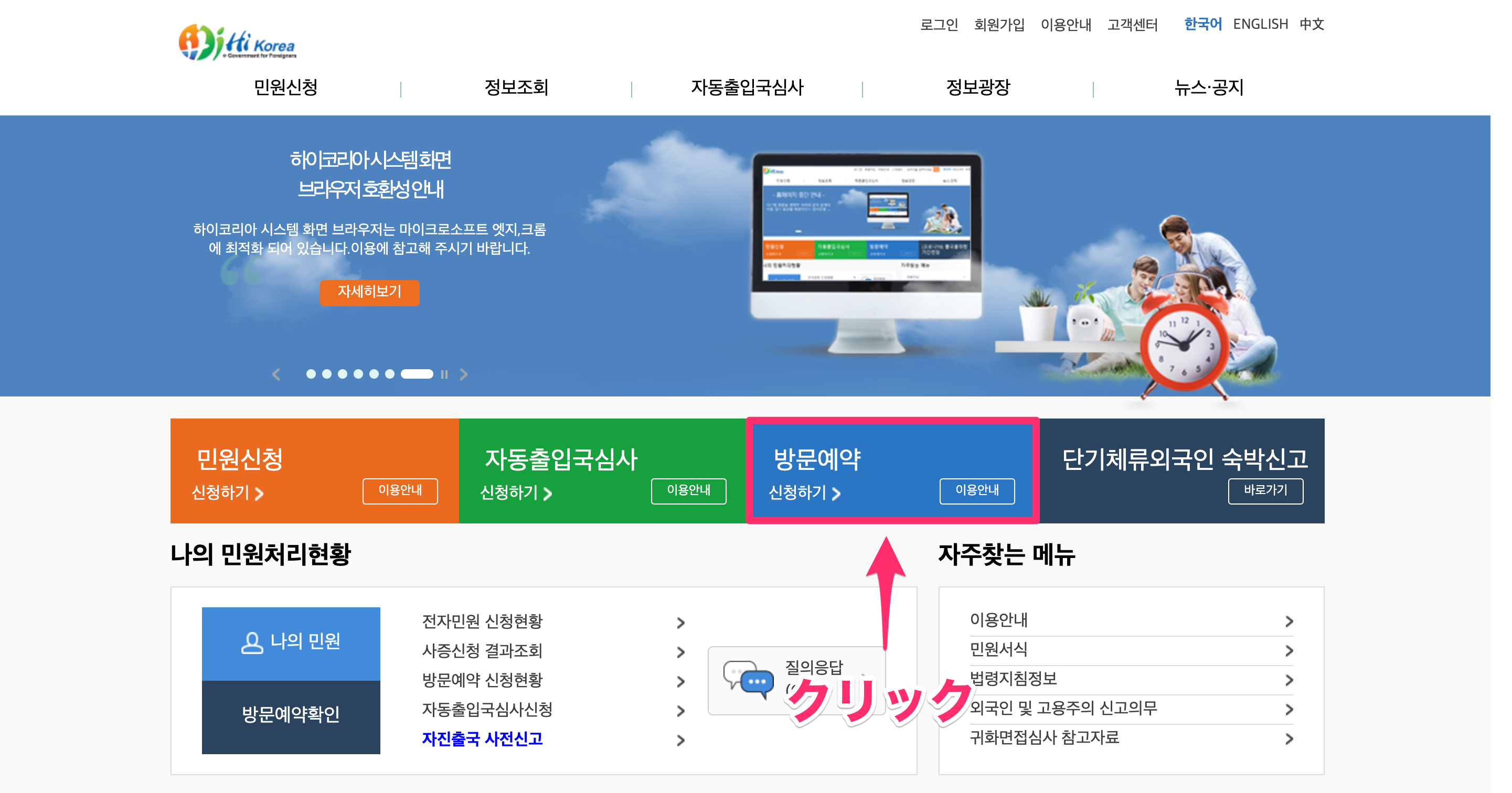
まずは、Hi Korea(ハイコリア)のWebサイトにアクセスします。すると上記の画面が表示されるので、방문예약(訪問予約)と書かれたボタンをクリックしてください。
※補足①:「韓国語のページ」で解説をしますが、もし不安な方はご自身の画面を日本語訳しつつご覧ください
※補足②:「PC画面」で解説をします。スマホやタブレットだと見た目が少し異なるかと思いますが、基本的な操作は同じはず。こちらご理解のうえで先へお進みください
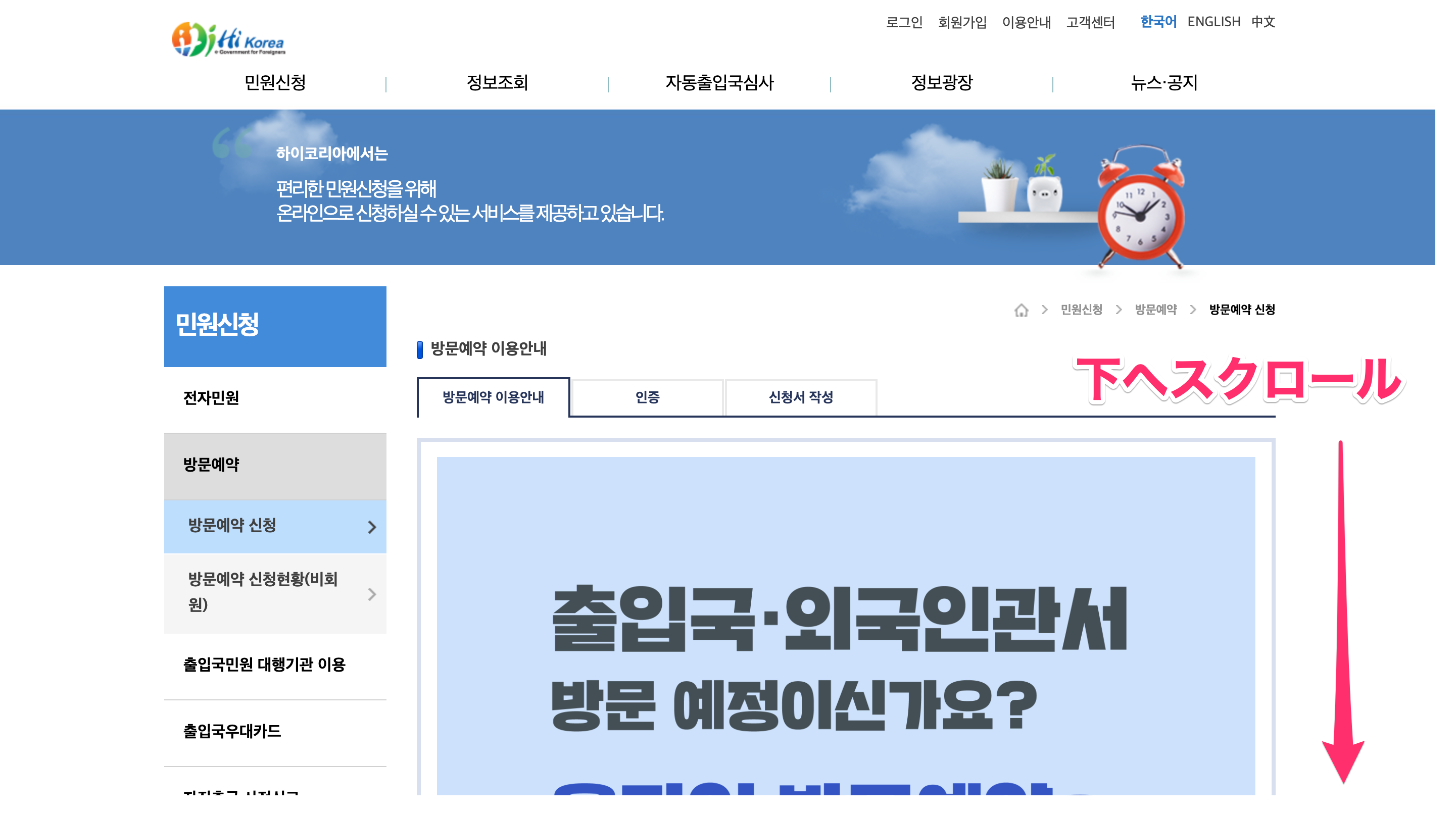
続いて上記のような画面が表示されるので、一番下までスクロールをします。
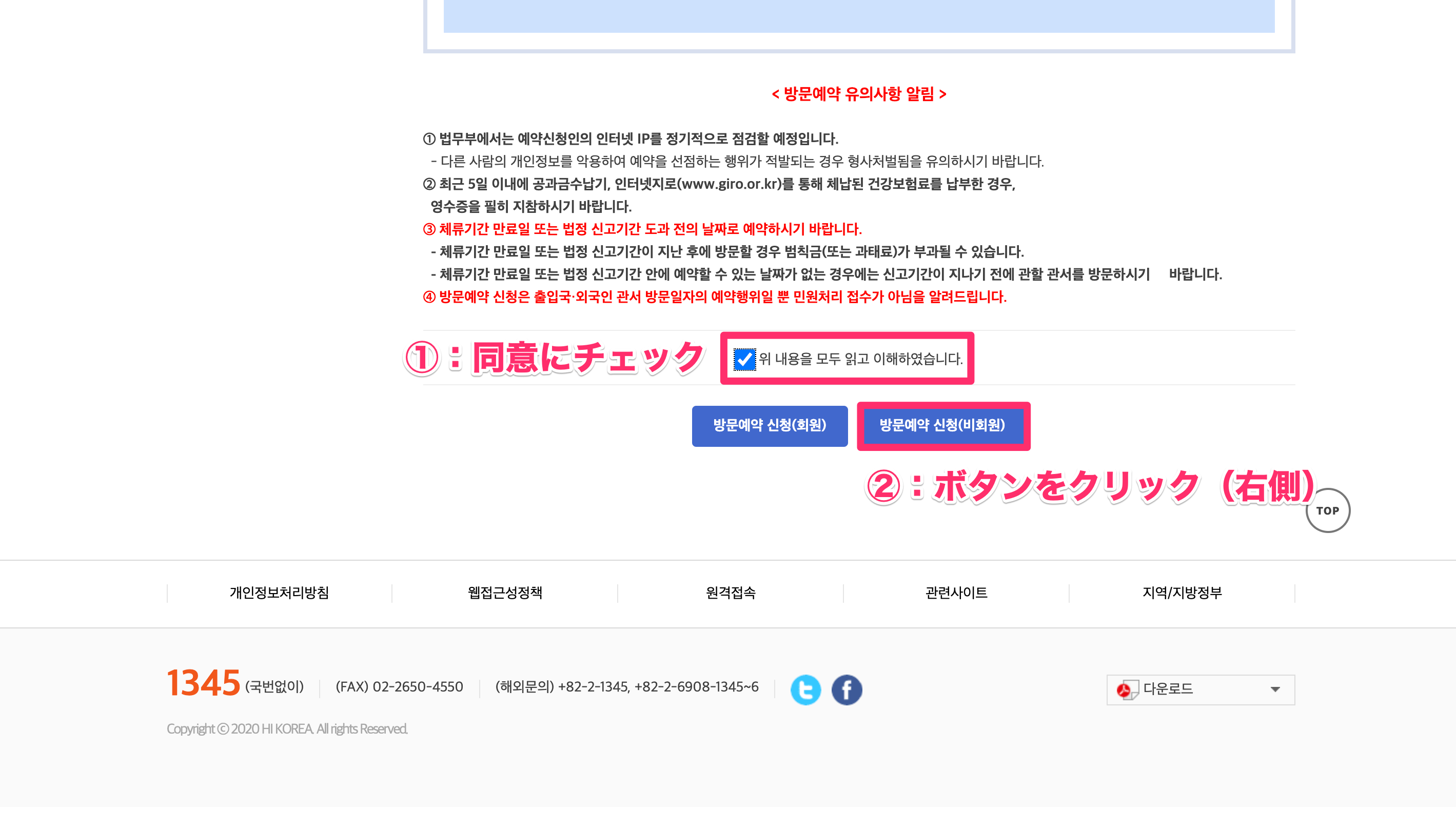
すると、同意のチェックボックスが表示されます。日本語翻訳もしつつ内容を確認していただき、問題なければ「①:同意にチェック」をします。続けて「②:右側のボタンをクリック」します。
※補足:ボタンが2つありますが「ハイコリア会員の方は左ボタン」「ハイコリア非会員の方は右ボタン」をクリックすればOKです。はじめて操作される方は非会員のはずなので、今回は右側のボタンを押す前提で解説を進めます
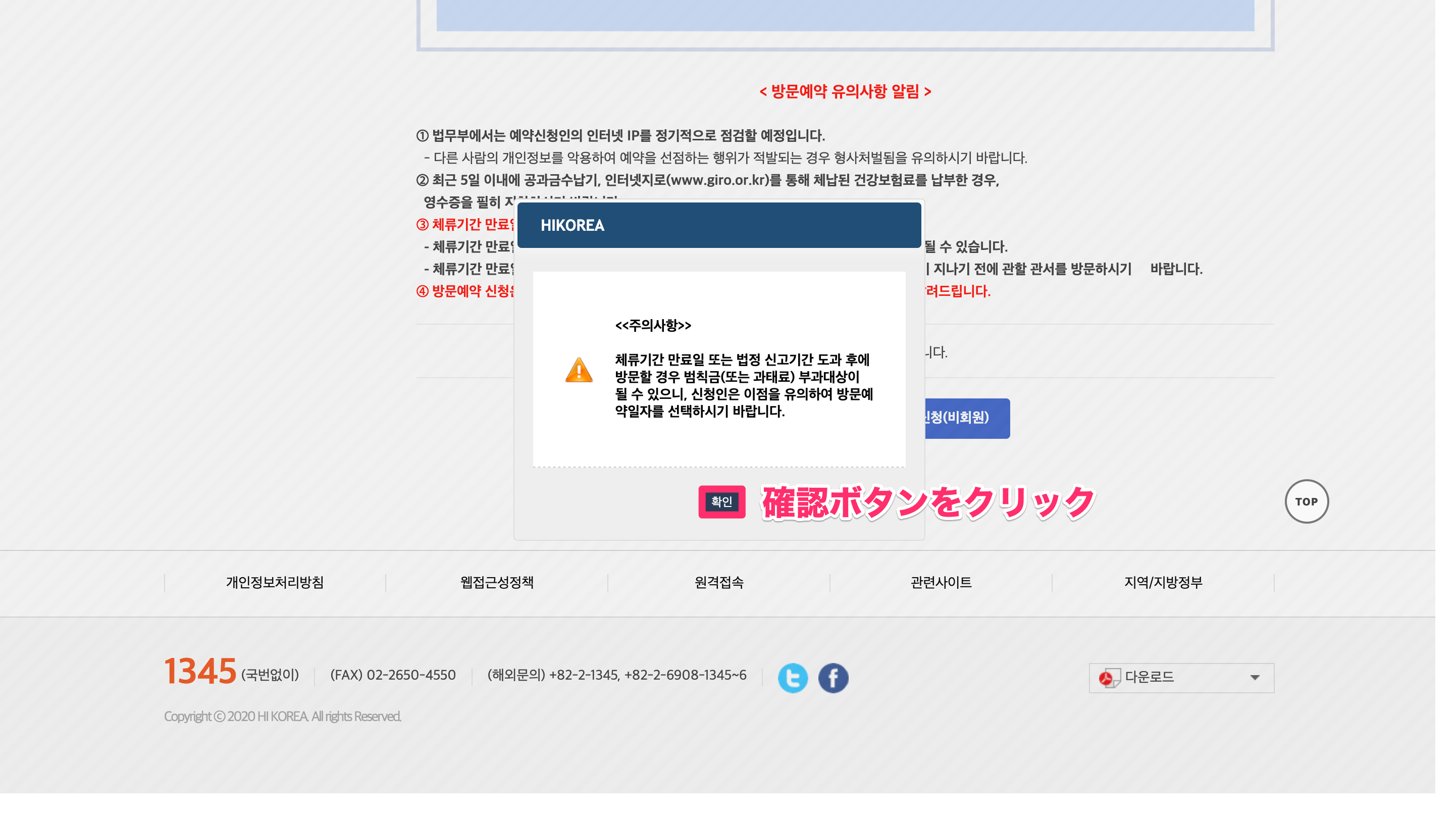
先ほどのボタンを押すと、上記のような案内文が表示されます。こちらは「韓国滞在から90日以内に申請しないと罰金ですよ〜。」という警告文です。
真ん中の「確認ボタンをクリック」して次へ進みます。
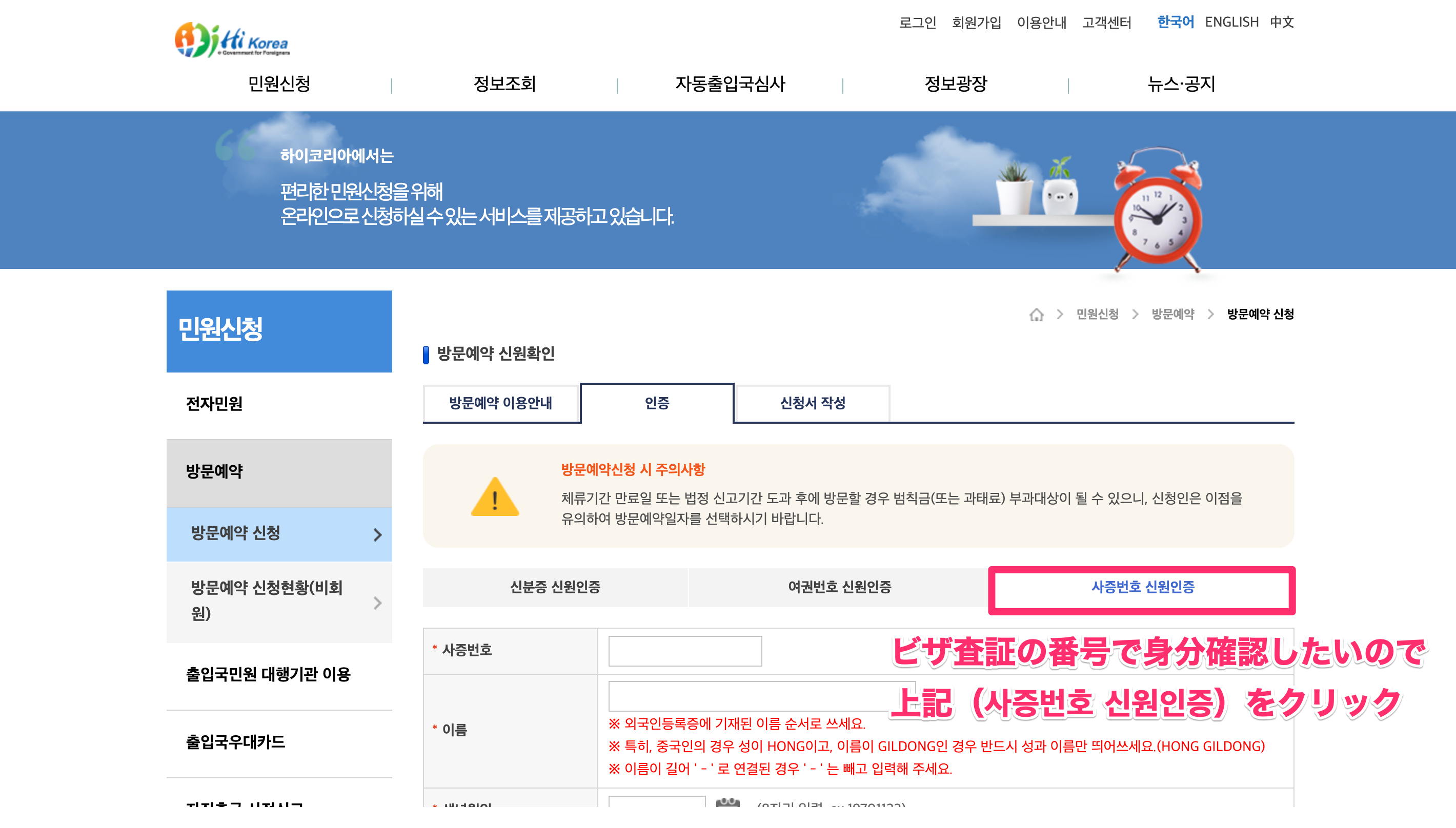
続いて、上記のような画面が表示されます。これは「皆さんの身分確認」をするページになります。訪問予約が誰でもできてしまうと窓口側は大変なので、きちんと滞在資格のある方だけが予約できるように設計されているわけですね。
身分証明の方法には「①外国人登録証で証明/②パスポート番号で証明/③ビザ査証の番号で証明」の3つがありますが、③の方法で進めたいので上記画像のタブをクリックしてください。
※補足1:①の方法は外国人登録証を持ってないとダメっぽいので使えません。そして、②の方法は「すでに韓国で滞在している方のみ可能」なようです。今回はワーホリ開始前(まだ日本にいる)という前提で進めるので、③の方法を使用します
※補足2:ビザ査証の番号入力欄が「表示されない」事例があるようです。これは明らかなシステム不具合なので、ハイコリアさん早急に修正を…。おそらくですが、以下で解決するんじゃないかと思うので同事象に遭遇された方はツイートをご覧ください
ハイコリアで「ビザ番号の入力タブ」が表示されない件について。実は以前にも同様の件で相談をいただいたことがあったのですがなぜですかね…?🤔… https://t.co/PP3KvlA9Uv
— こりの日常🌙 (@kore_creator) August 22, 2023
さて、話を戻して次へ進みます。
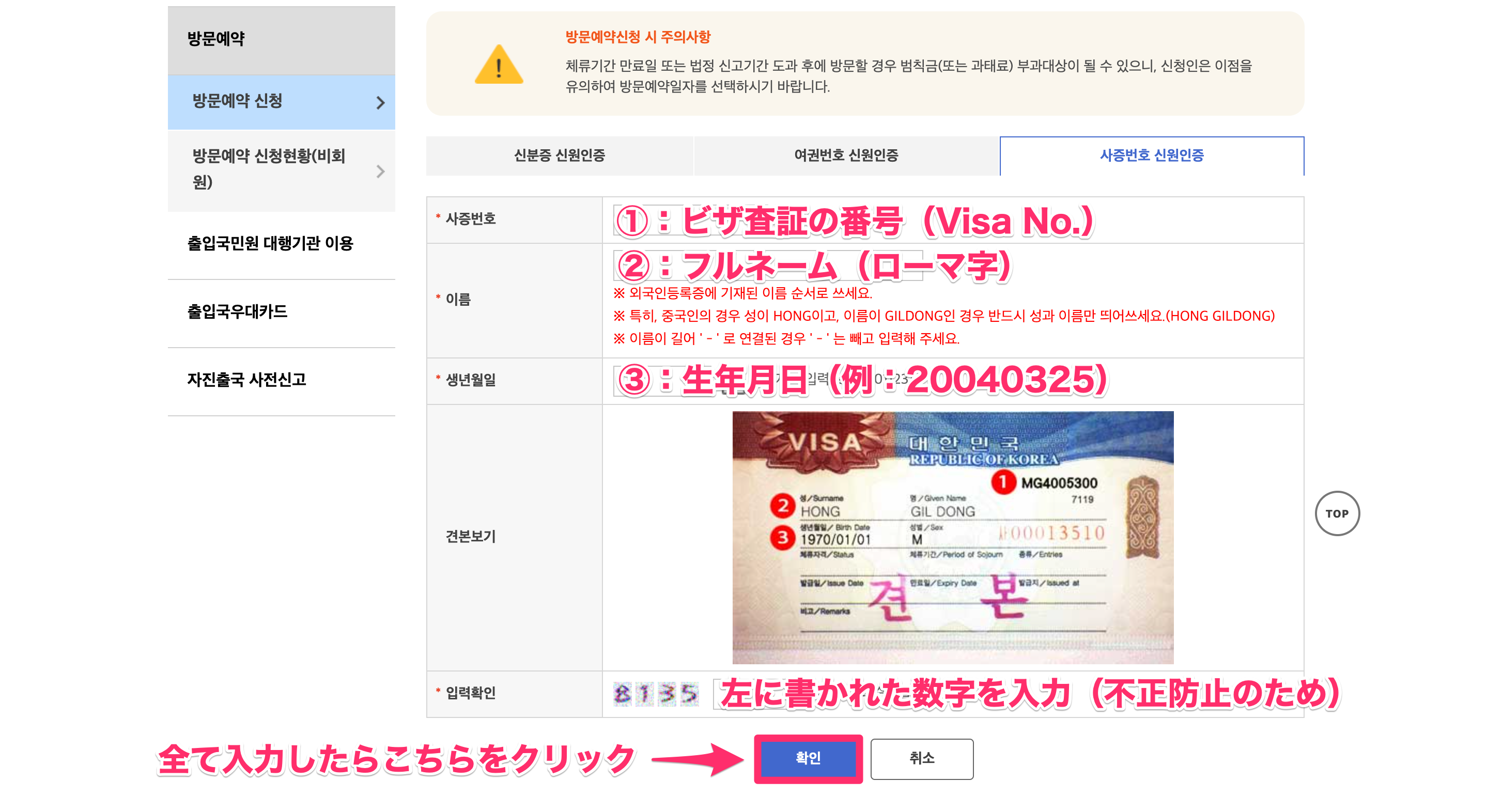
すると上記の画面に切り替わるので、ビザ情報を見つつ①〜③を入力します。
※上記で例示されているVISAの見本は、旧デザインになります。昔はパスポートに上記のビザ情報が書かれたシールを貼っていたそうです
🔽 ハイコリアでの身分証明について
画像1枚目の見本は「古い見本」です。よって下記のような書類は探しても存在しないので注意です。
※ 正確には、見本のようなビザ情報は「シール」でできており、こちらをパスポートに貼っていたそうです… pic.twitter.com/53ZPRo5xhX
— こりの日常🌙 (@kore_creator) May 31, 2023
ツイートのとおりで、最新のビザ情報は以下の画像になります。つまり、ビザの許可をもらったときに受け取る書類です。なお、なくしてしまった方はこちらのサイトから確認・印刷できます。
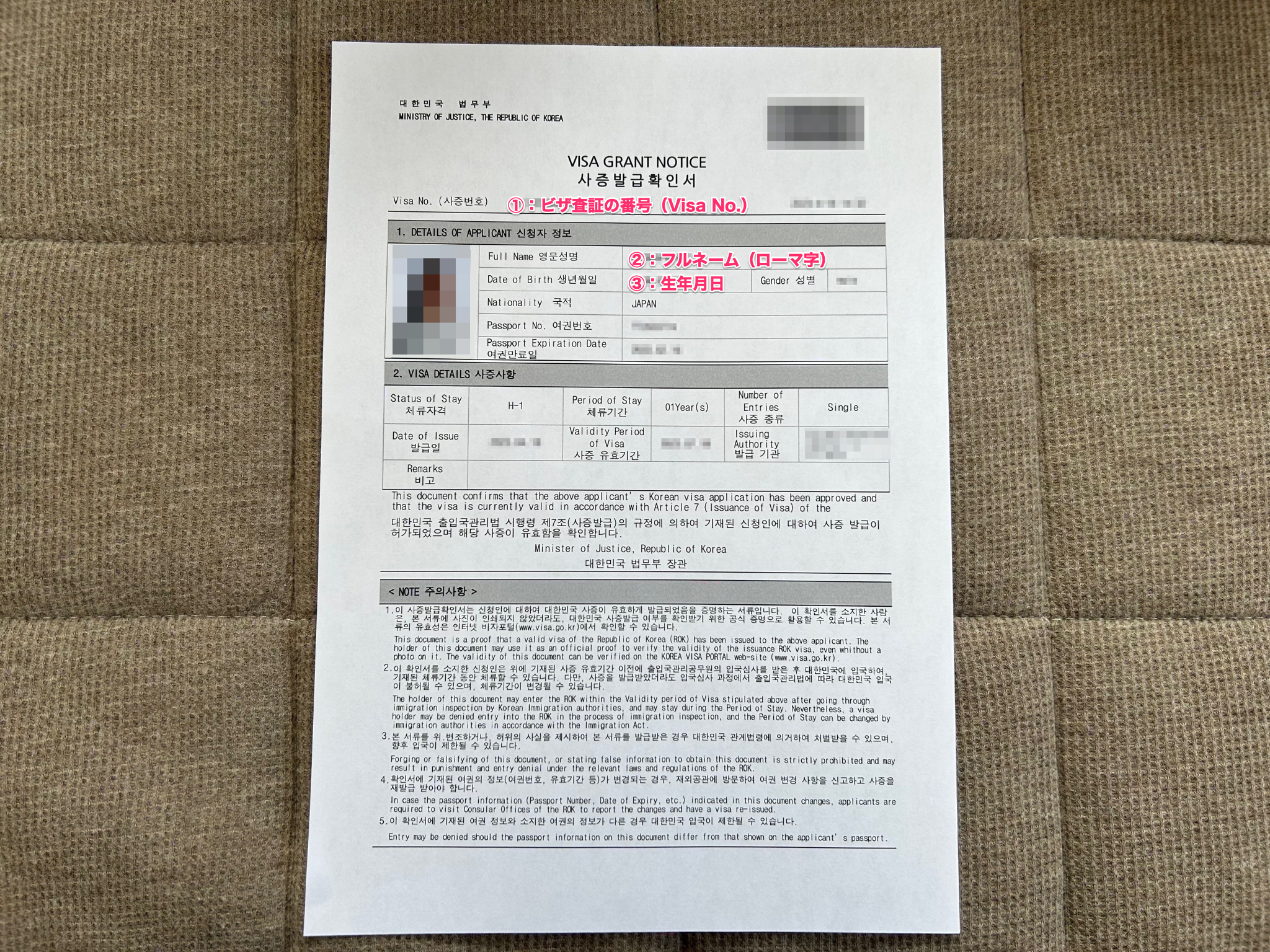
①〜③の情報を先ほどの画面に入力すればOKです。続けて不正防止のために数字4桁の入力を行い、最後に確認ボタンをクリックします。
※確認ボタンを押してもエラーになる場合は、入力内容に不備や間違いがないかもう一度ご確認ください
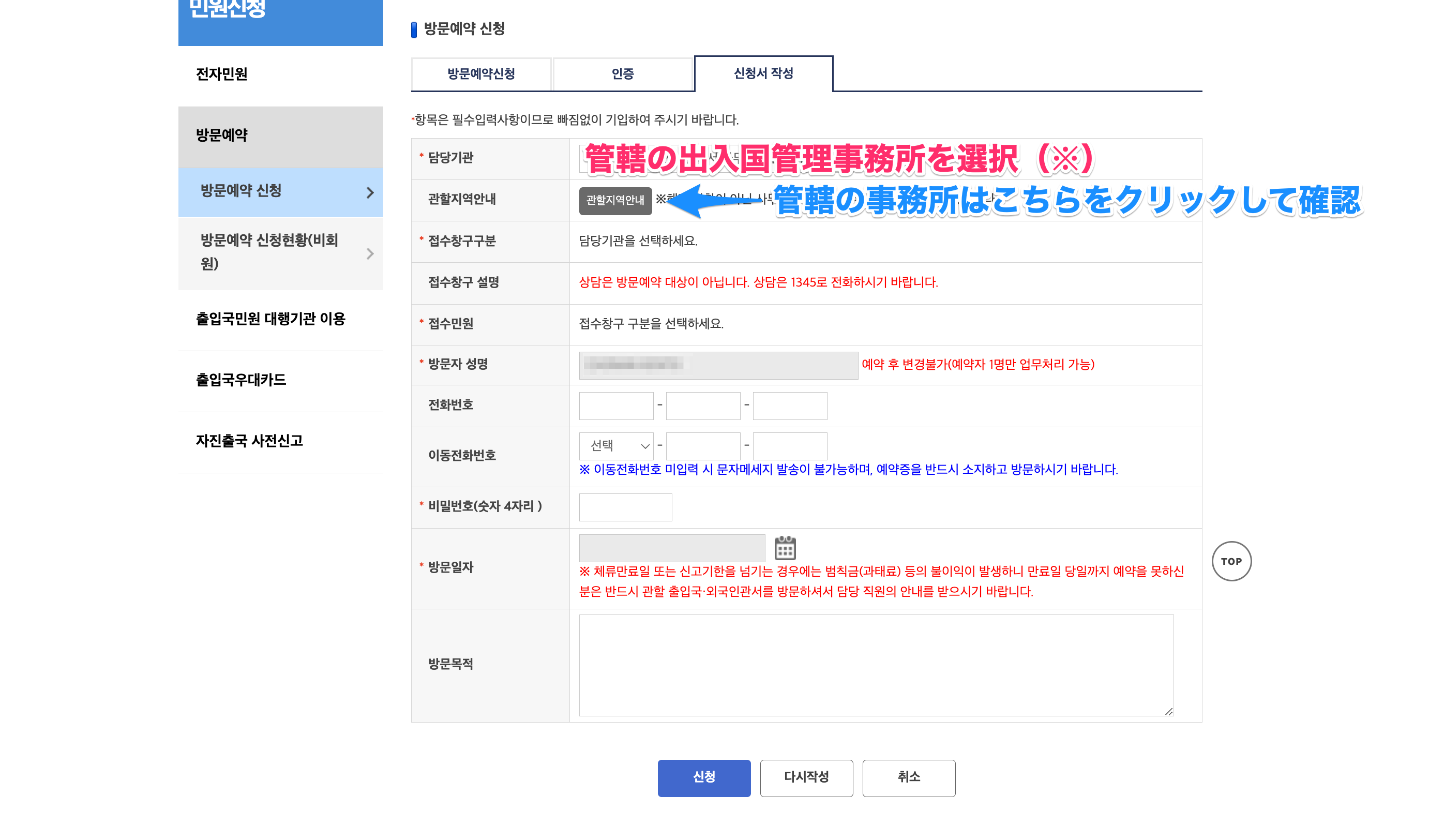
続いて、上記のような画面が表示されます。
こちらが訪問予約のメインページです。
まずは管轄の出入国管理事務所を選択します。といっても管轄の出入国管理事務所がどこなのかわからないと思うので、こちらを確認するために画像のボタンをクリックしてください。
※補足:出入国管理事務所は韓国の全国にあり、皆さんの居住地で管轄の出入国管理事務所(=申請場所)が異なります
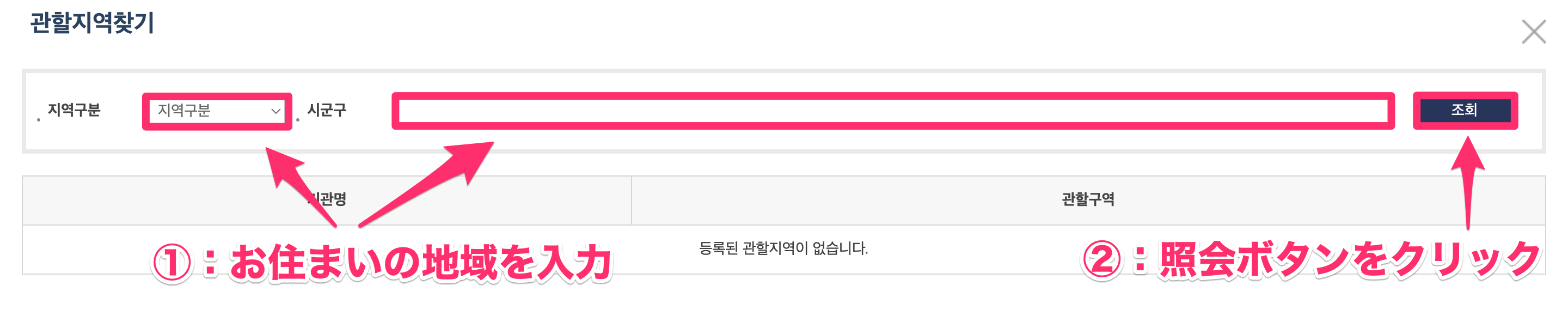
すると上記の画面が表示されます。こちらのページで管轄の出入国管理事務所がどこなのかを検索できます。
①お住まいの地域(居住予定地)を入力し、②照会ボタンをクリックしてください。具体的な入力方法は以下のとおり。
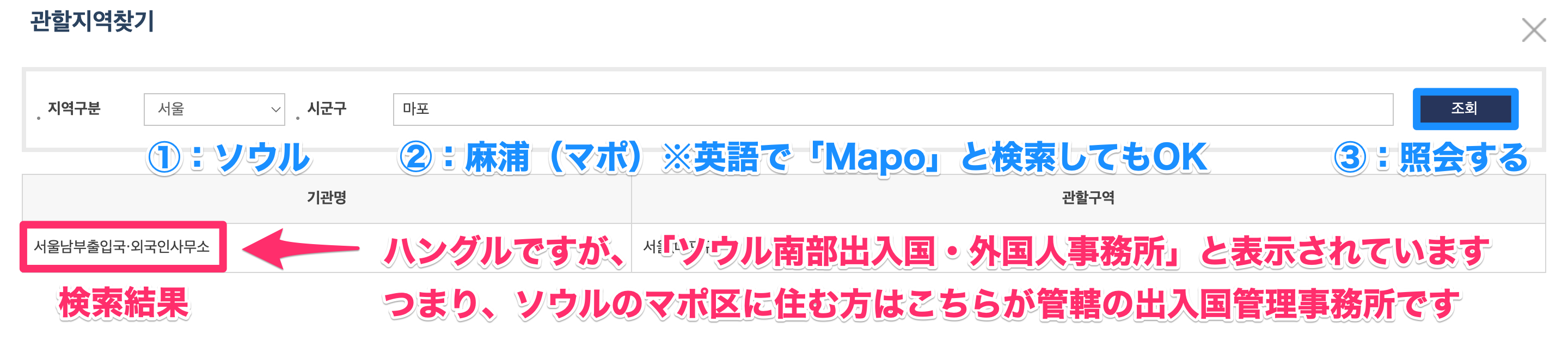
上記は、住所がソウル麻浦区(マポ区)の場合の入力例です。2つある入力欄のうち、左側のドロップダウンでソウル(서울)を選択し、右側の入力欄にマポ(마포)と入力しました。英語でMapoと入力してもOKです。
入力後に照会ボタンをクリックすると検索結果が表示されます。ここに書かれているのがご自身の管轄の出入国管理事務所になります。
※上記の入力内容は例になります。実際に入力するときは皆さん自身の居住地域を入力してください
※もし検索をしても結果が表示されない場合は入力内容が間違っている可能性が高いです。また、地区名の後ろに「区(구)」をつけると検索にヒットしないようだったので、마포구(マポ区)→마포(マポ)のように入力して検索結果が表示されるかもご確認ください
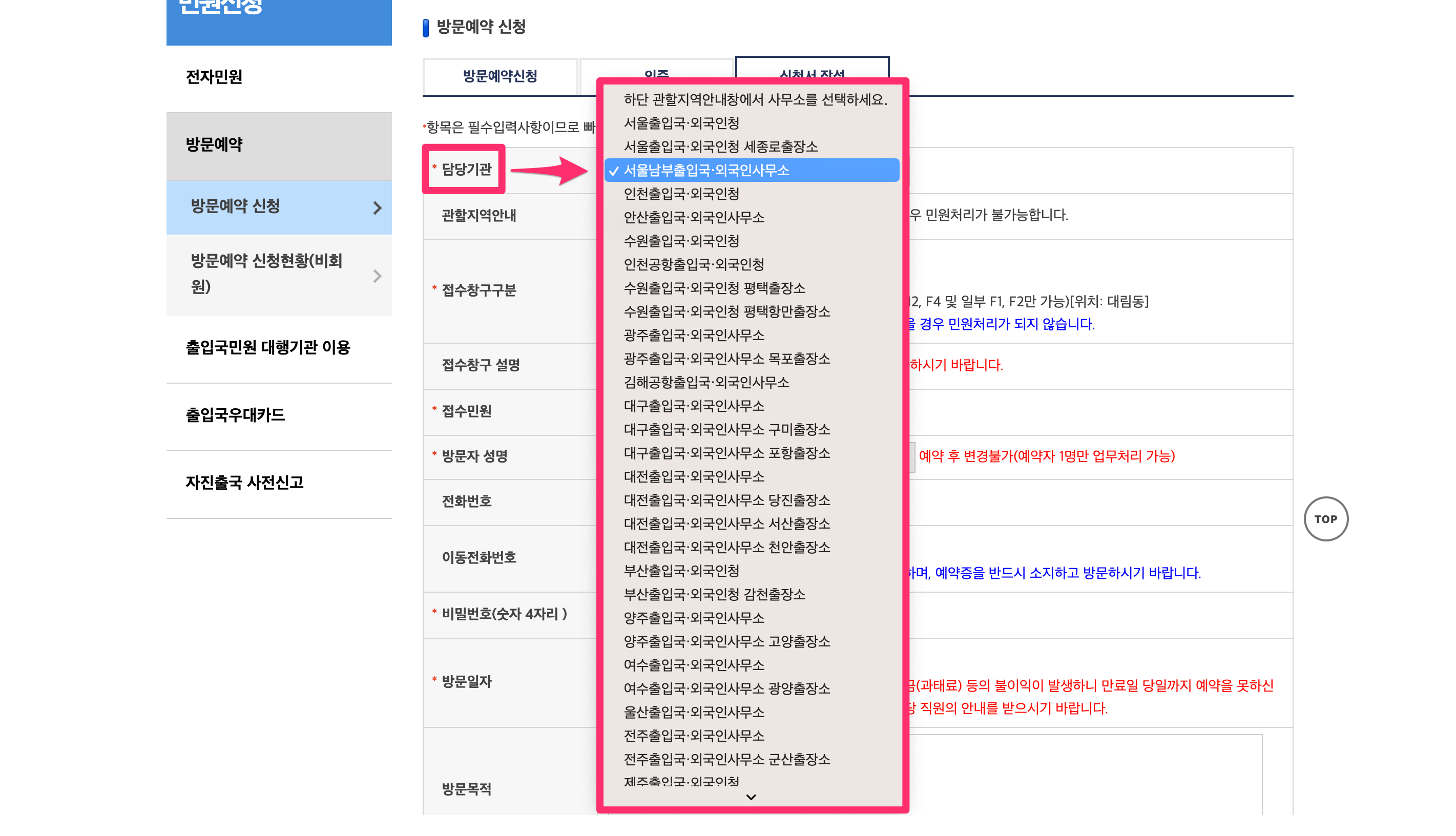
続いて先ほどの画面を表示し、メニューから管轄の出入国管理事務所を選択します。
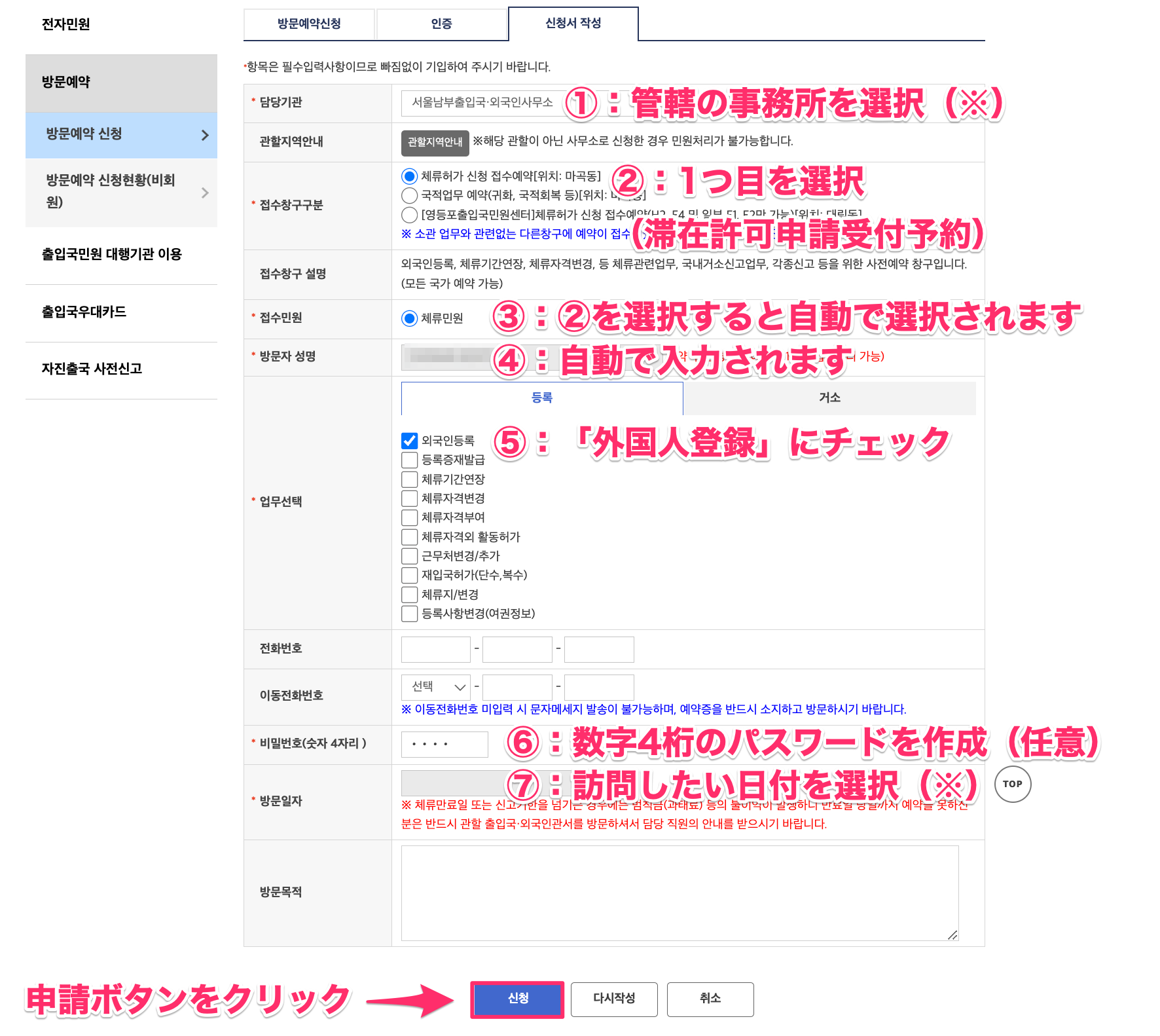
残りの入力方法は画像の説明をご参考ください。今回は、米印(※)の必須項目だけを解説しています。最低限こちらの項目さえ入力されていれば予約ができます。
「⑦:訪問日の選択」については次の画像で深掘りするので、まずはカレンダーのアイコンをクリックしてください。
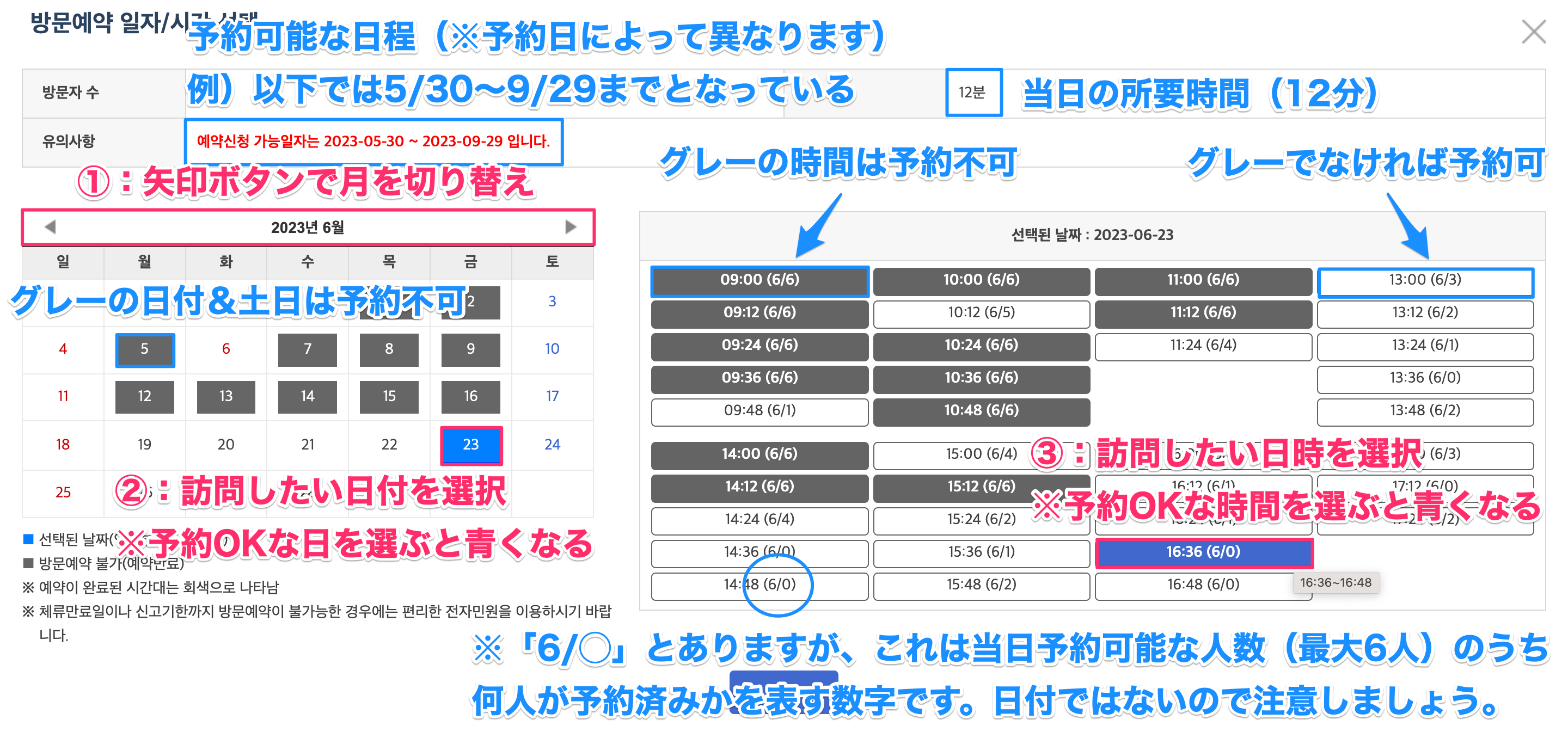
すると、上記の画面が表示されます。
①②③の順に日付を選択すればOKです。
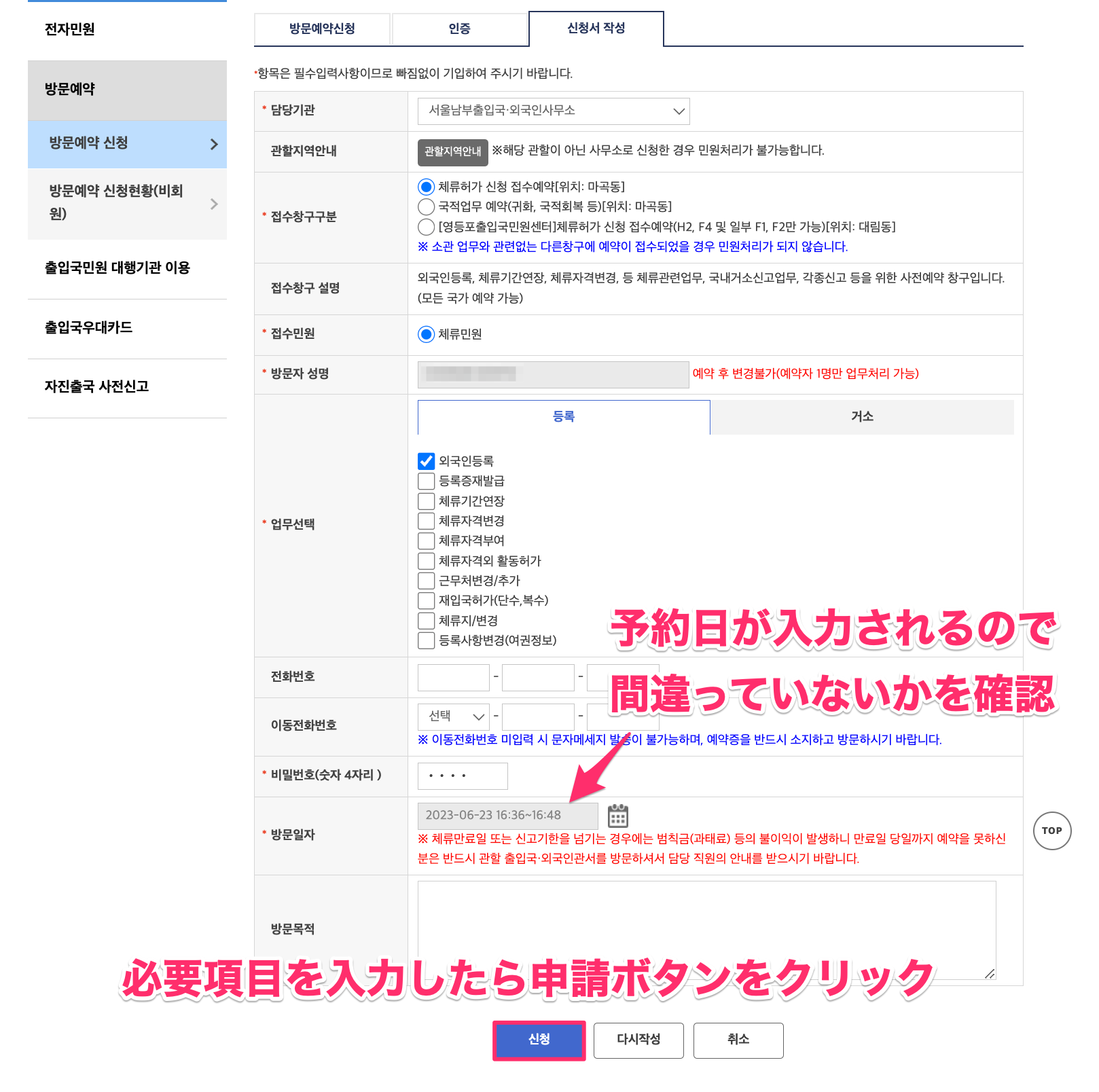
入力が終わったら申請ボタンをクリックします。
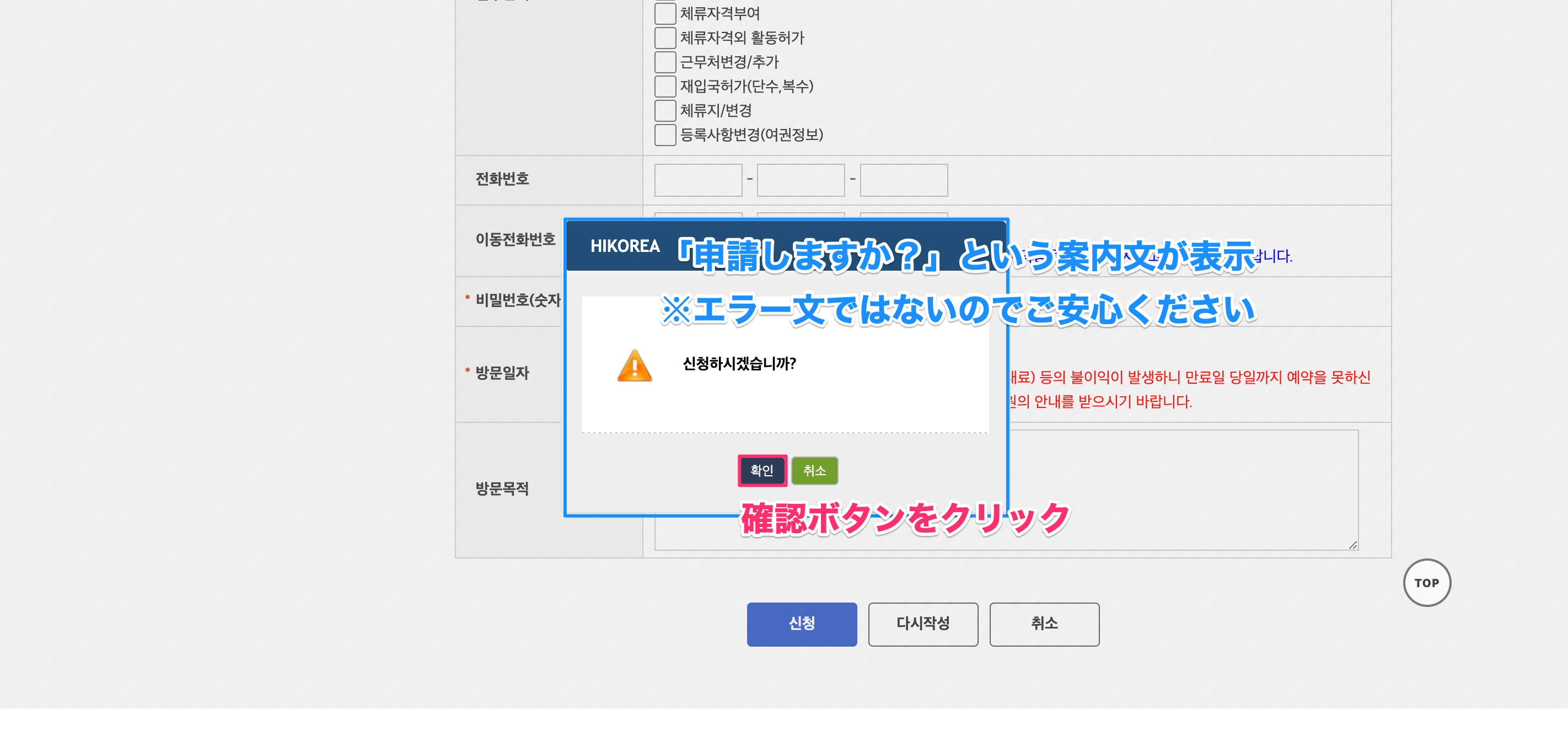
続けてポップアップが表示されます。上記の確認ボタンをクリックすると、訪問予約が完了します。
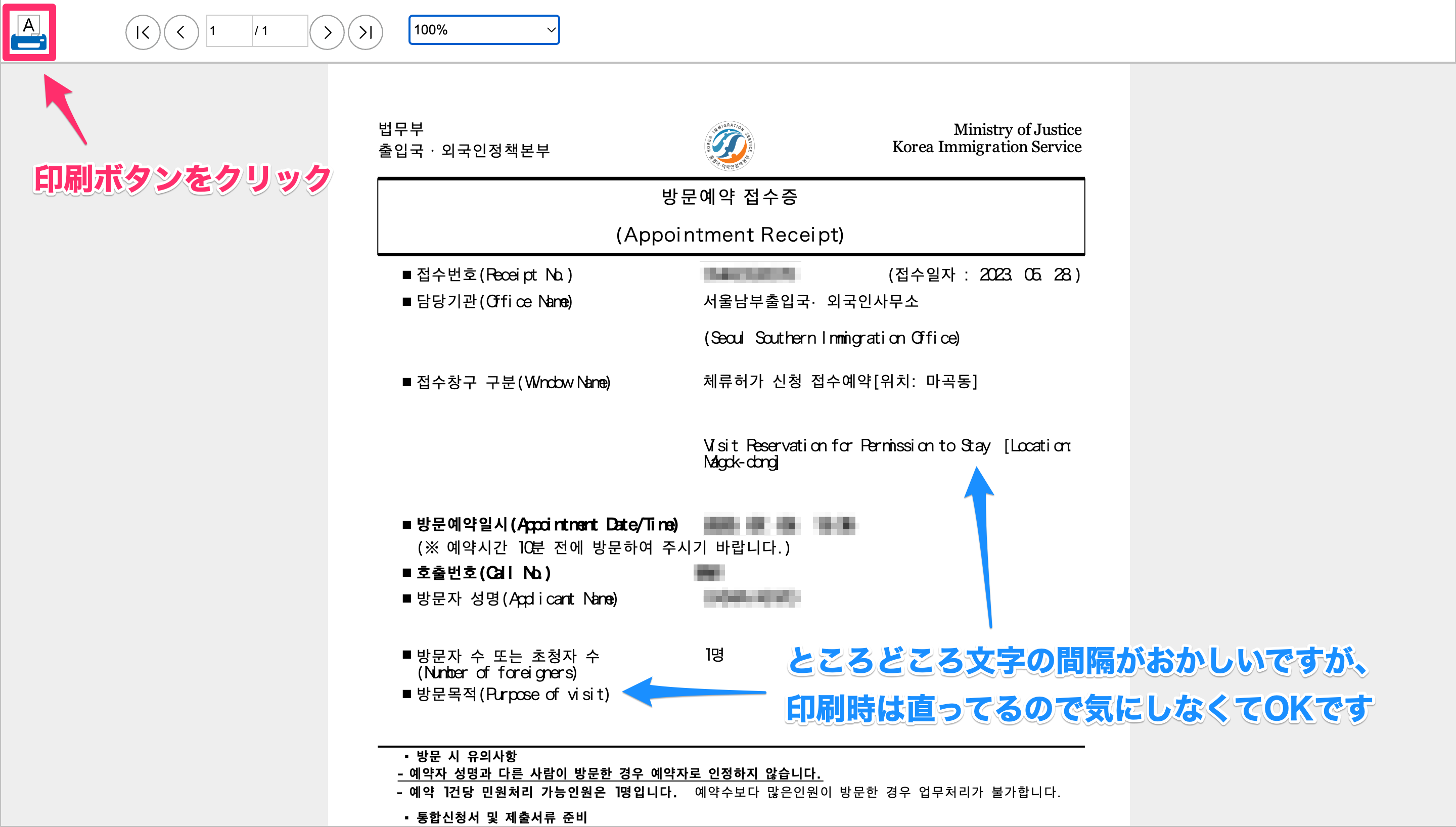
ここまでの解説で予約自体は完了ですが、その後に上記の画面が表示されます。これは予約の確認書になります。当日の呼び出し番号も記載されているので、個人的には印刷をして当日持参することをおすすめします。
というわけで印刷方法もご紹介します。
まずは画像左上の印刷ボタンをクリックします。
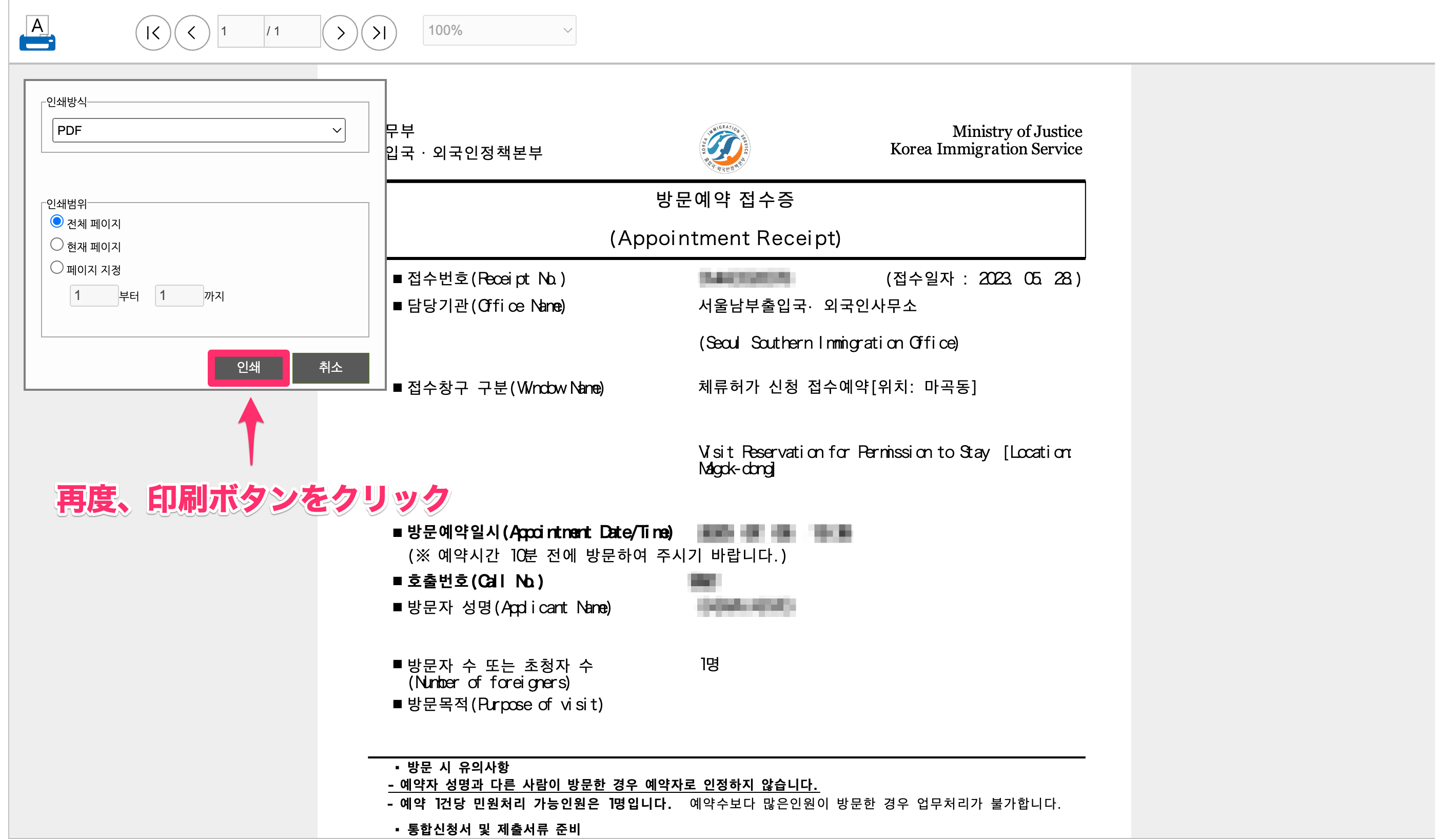
すると、上記のポップアップが表示されます。
続けて印刷ボタンをクリックします。
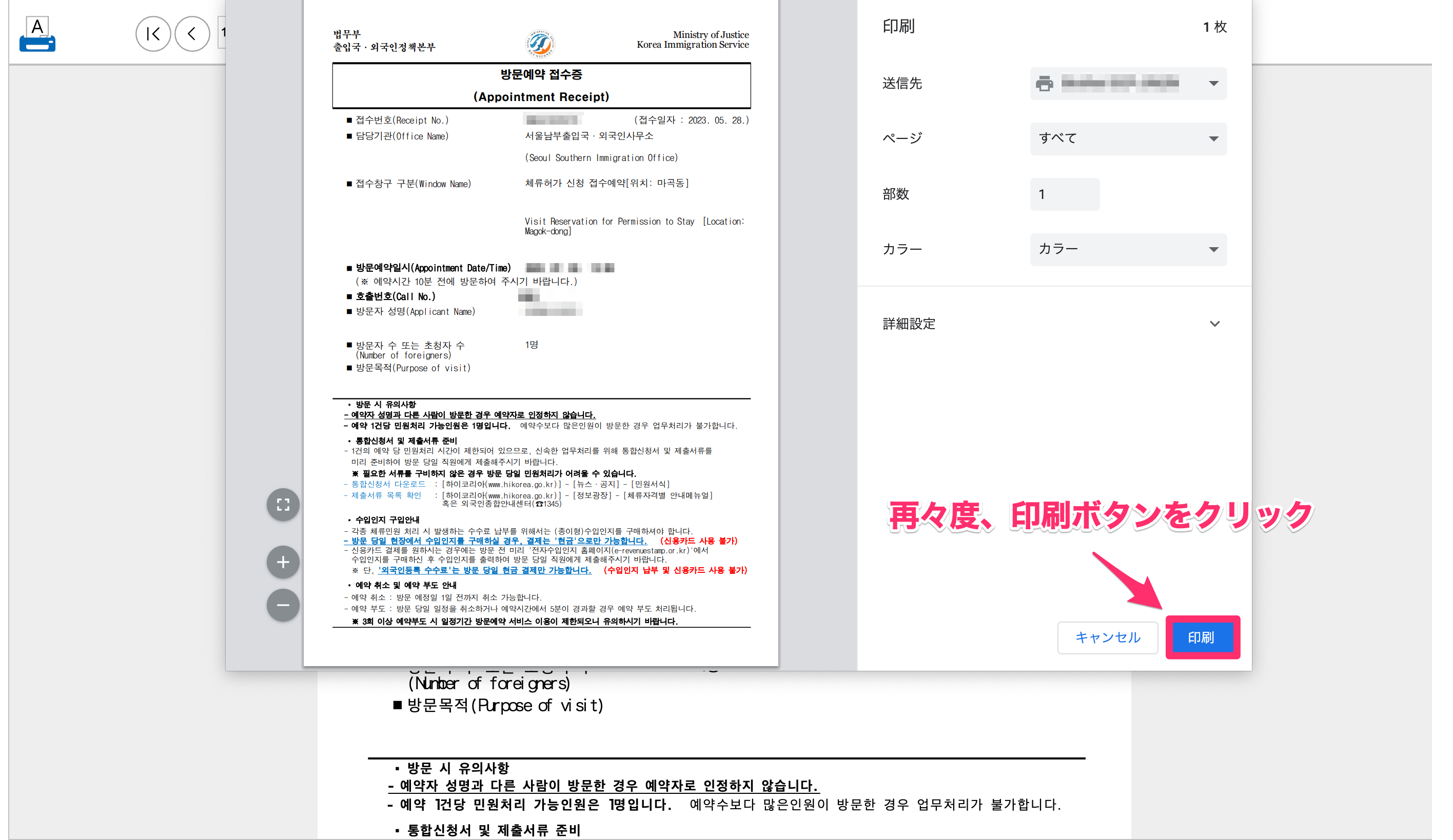
すると、上記のような画面が表示されます。
さらに印刷ボタンをクリックします。
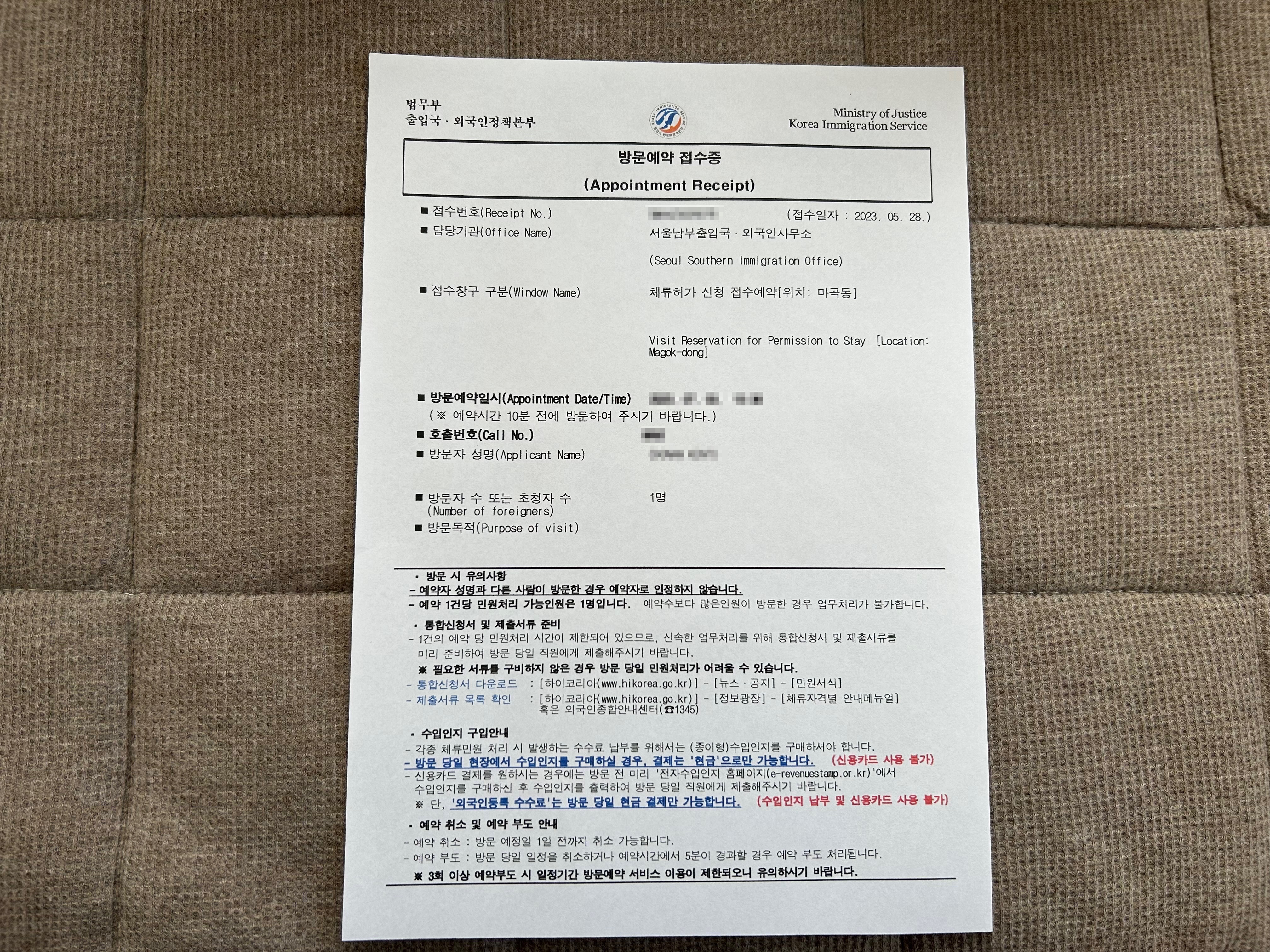
無事印刷ができれば完了です。
お疲れ様でした😌
質問は「Twitter」で受け付けております。
困りごとがありましたらお気軽にどうぞ🙇♀️
» こり(@kore_creator)